Kaip rasti parinktis „Windows 11 File Explorer“ tvarkyti aplankus
„Microsoft“ "Windows 10 Herojus / / July 14, 2021

Paskutinį kartą atnaujinta

„Windows“ atnaujina vartotojo sąsają su „Windows 11“. Kai kuriuos dalykus rasti sunkiau. Čia yra parinktys ir kaip parodyti paslėptus elementus.
„Microsoft“ suteikia „Windows“ didžiulę pertvarką su „Windows 11“. Daugelis dalykų, prie kurių esate įpratę, nėra tokie, kokie buvo ankstesnėse versijose. Naudojant naują GUI, tokius dalykus kaip „Parinktys“ „File Explorer“ rasti yra sunkiau. Ir jei jums reikia rodyti paslėptus failus ir aplankus, prieiga prie meniu „Parinktys“ yra svarbi proceso dalis.
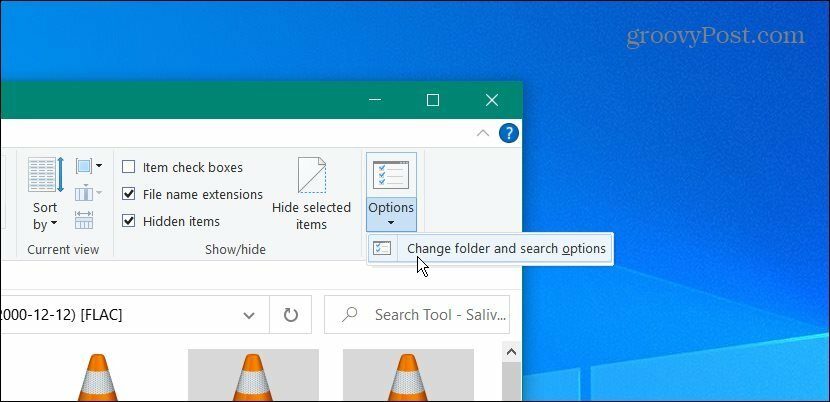
„Windows 10“ paprasta rasti meniu Parinktys ir meniu, kad pakeistumėte „File Explorer“ elgesį.
Pastaba: Žinoma, kadangi tai yra „Windows“, yra keli būdai, kaip rodyti paslėptus failus ir aplankus. Tačiau pagrindinis šio straipsnio tikslas yra „File Explorer“ rasti meniu „Parinktys“. Tai suteiks jums teisingus meniu, kuriuos turite pritaikyti „File Explorer“.
„Windows 11 File Explorer“ raskite parinktis
Norėdami pradėti, paleiskite „File Explorer“ iš užduočių juostos arba meniu Pradėti. Norėdami jį gauti iš meniu Pradėti, spustelėkite mygtuką Pradėti, tada - piktogramą Failų naršyklė.

Arba užduočių juostoje spustelėkite mygtuką „File Explorer“ (aplanko piktograma).
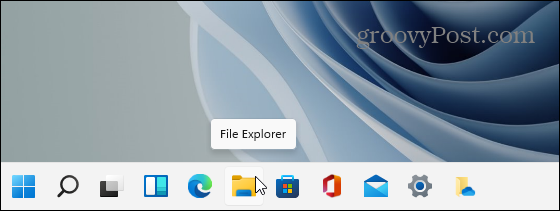
Kai atsidarys „File Explorer“, dešinėje įrankių juostos pusėje spustelėkite mygtuką Žiūrėti daugiau (trys taškai).
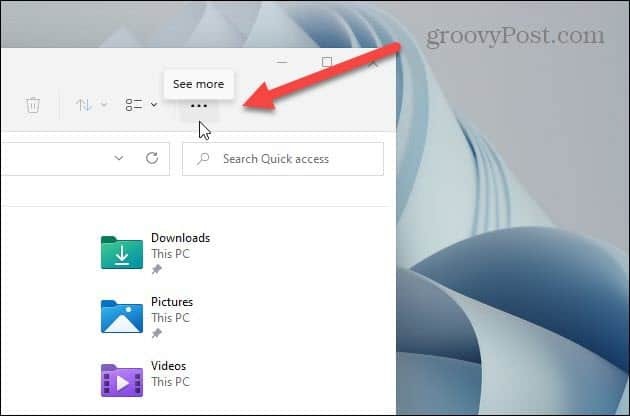
Tada meniu spustelėkite Galimybės apačioje.
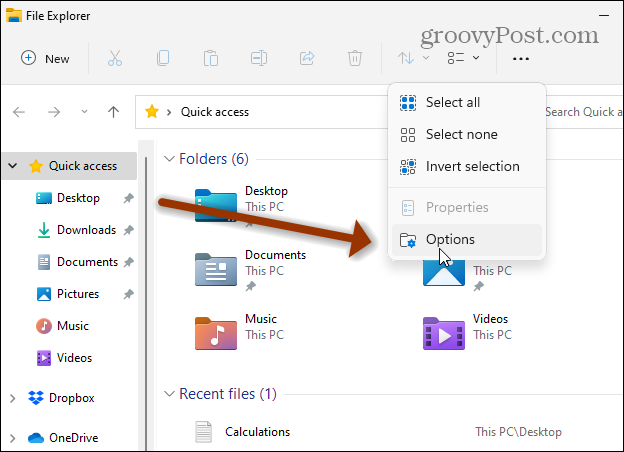
Dabar pamatysite įprastus meniu nustatymus, kurie leidžia jums pritaikyti „File Explorer“ patirtį. Kadangi norime parodyti paslėptus failus, spustelėkite Vaizdas skirtukas viršuje. Tada slinkite žemyn ir spustelėkite „Rodyti paslėptus failus, aplankus ir diskus“ ir spustelėkite Gerai.
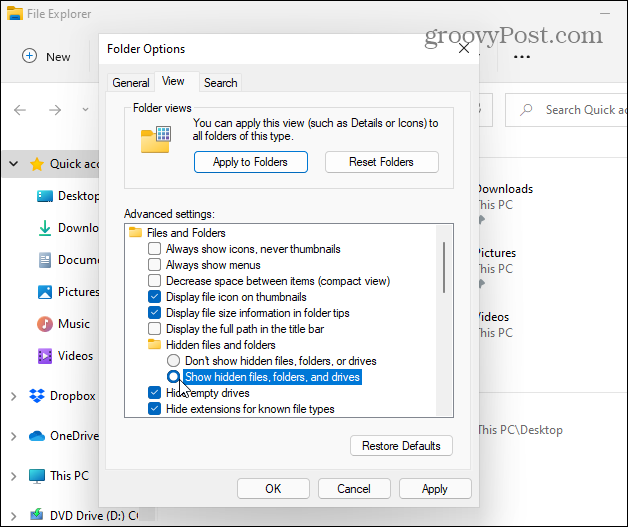
Tai viskas. Dabar, jei eisite į savo vietinį (C :) Pavyzdžiui, diske pamatysite paslėptus aplankus, kurie pagal numatytuosius nustatymus nerodomi. Paslėpti failai ir aplankai gali būti naudingi, jei pritaikote arba šalinate savo kompiuterio triktis. Paslėpti elementai yra skaidresni nei kiti elementai, kurie rodomi paprastai.
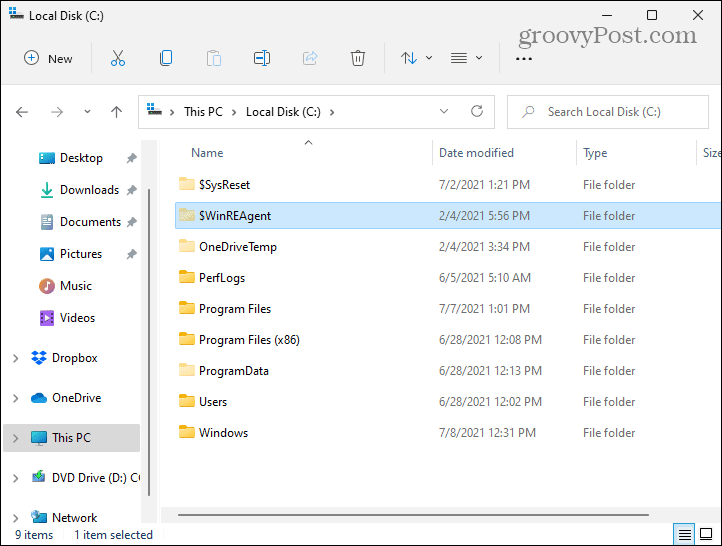
Taip pat verta paminėti, kad „Windows“ dėl daugybės failų ir aplankų nerodo. Nenorite, kad pradedantysis eitų ir ištrintų svarbų sistemos ar programos turinį. Tai gali padaryti jūsų sistemą nestabili.
Atkreipkite dėmesį, kad šiame straipsnyje mano meniu Pradėti yra kairiajame ekrano kampe. Tai galite padaryti ir savo „Windows 11“ kompiuteryje. Peržiūrėkite mūsų straipsnį meniu Pradėti perkelkite į kairę ekrano pusę.
Kaip išvalyti „Google Chrome“ talpyklą, slapukus ir naršymo istoriją
„Chrome“ puikiai saugo jūsų naršymo istoriją, talpyklą ir slapukus, kad optimizuotų jūsų naršyklės našumą internete. Jos kaip ...
Kainų suderinimas parduotuvėje: kaip gauti internetines kainas perkant parduotuvėje
Pirkimas parduotuvėje nereiškia, kad turite mokėti didesnes kainas. Dėl kainų atitikimo garantijų galite gauti nuolaidas internetu apsipirkdami ...
Kaip padovanoti „Disney Plus“ prenumeratą su skaitmenine dovanų kortele
Jei mėgavotės „Disney Plus“ ir norite juo pasidalinti su kitais, štai kaip nusipirkti „Disney + Dovanų“ prenumeratą ...
„Dokumentų„ Google “dokumentuose, skaičiuoklėse ir skaidrėse bendrinimo vadovas
Galite lengvai bendradarbiauti su „Google“ internetinėmis programomis. Čia pateikiamas jūsų bendrinimo „Google“ dokumentuose, Skaičiuoklėse ir Skaidrėse vadovas su leidimais ...


